Gruppi: progettare il tuo gruppo
20 min
In questo articolo:
- Personalizzare la Pagina del gruppo
- Personalizzare la Pagina dei Gruppi
- Aggiungere e personalizzare le tue schede dei gruppi
- Aggiungere e personalizzare il componente aggiuntivo Lista gruppi
- Aggiungere e personalizzare il tuo componente aggiuntivo Feed del gruppo
- Personalizzare le schede della Pagina del gruppo
- FAQ
L'app Gruppi Wix aggiunge al tuo sito due pagine relative ai gruppi. La Pagina Gruppi mostra tutti i tuoi gruppi e i post insieme. La Pagina del gruppo è per ogni singolo gruppo.
Puoi modificare l'aspetto di queste pagine modificando il layout, il testo, le immagini, i nomi delle schede e altro ancora.
Puoi anche progettare componenti aggiuntivi come le schede dei gruppi, la lista dei gruppi e il feed dei gruppi e posizionarli su qualsiasi pagina del tuo sito.
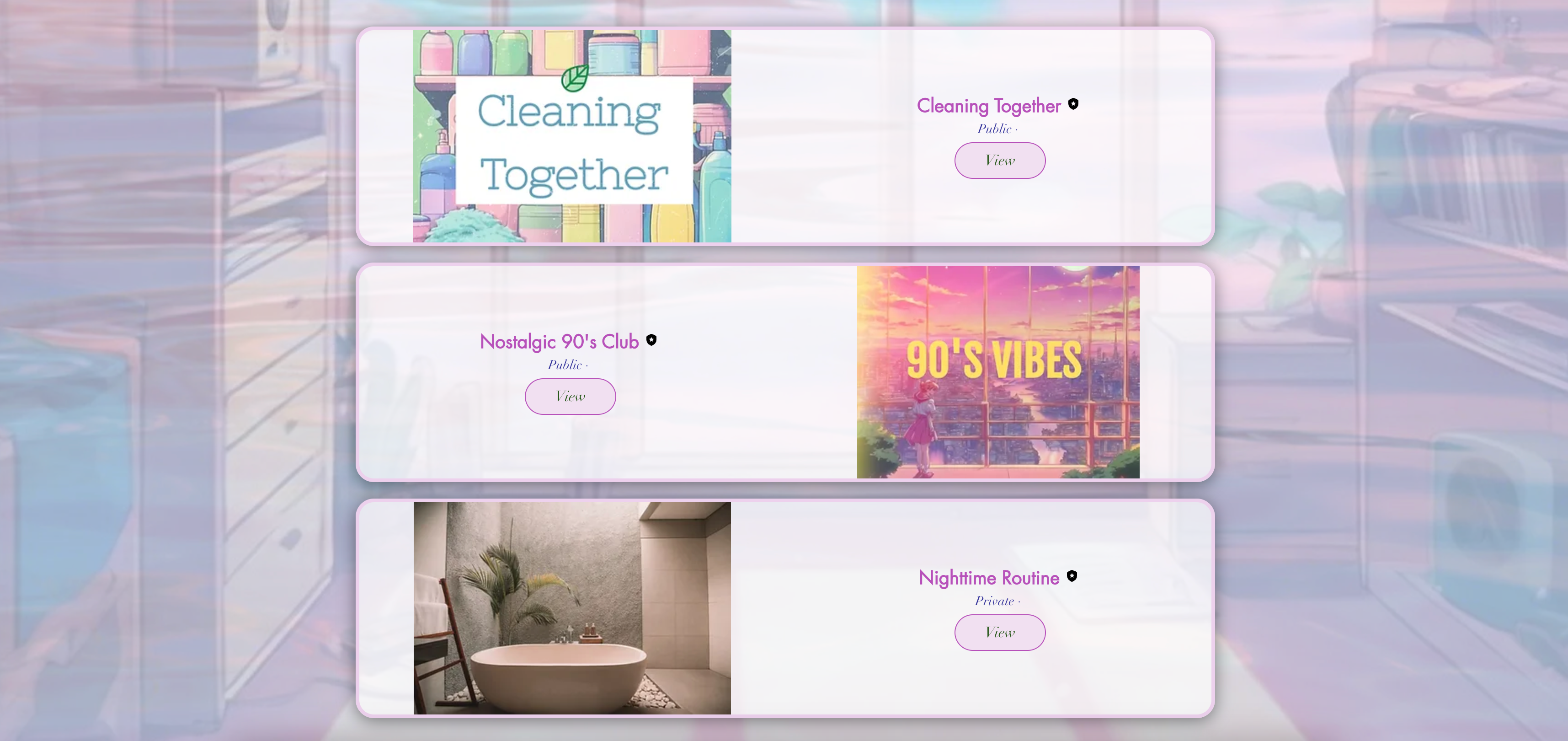
Note:
- La pagina del gruppo è un elemento dinamico. Le modifiche apportate si applicano alla pagina del gruppo per ogni gruppo del tuo sito. Questo non si applica alle schede dei contenuti, che sono uniche per ogni gruppo
- Assicurati di aggiungere e configurare Gruppi Wix in modo da poter seguire i passaggi descritti in questo articolo
- Pubblica il tuo sito dopo aver creato il gruppo, in modo che la pagina del gruppo appaia nell'Editor
Personalizzare la Pagina del gruppo
La Pagina del gruppo utilizza lo stesso layout e design per ogni singolo gruppo. Personalizza il design utilizzato da ogni gruppo in questa pagina. Puoi personalizzare la pagina del gruppo dal tuo Editor, dall'app Wix o mentre accedi come amministratore al sito online.
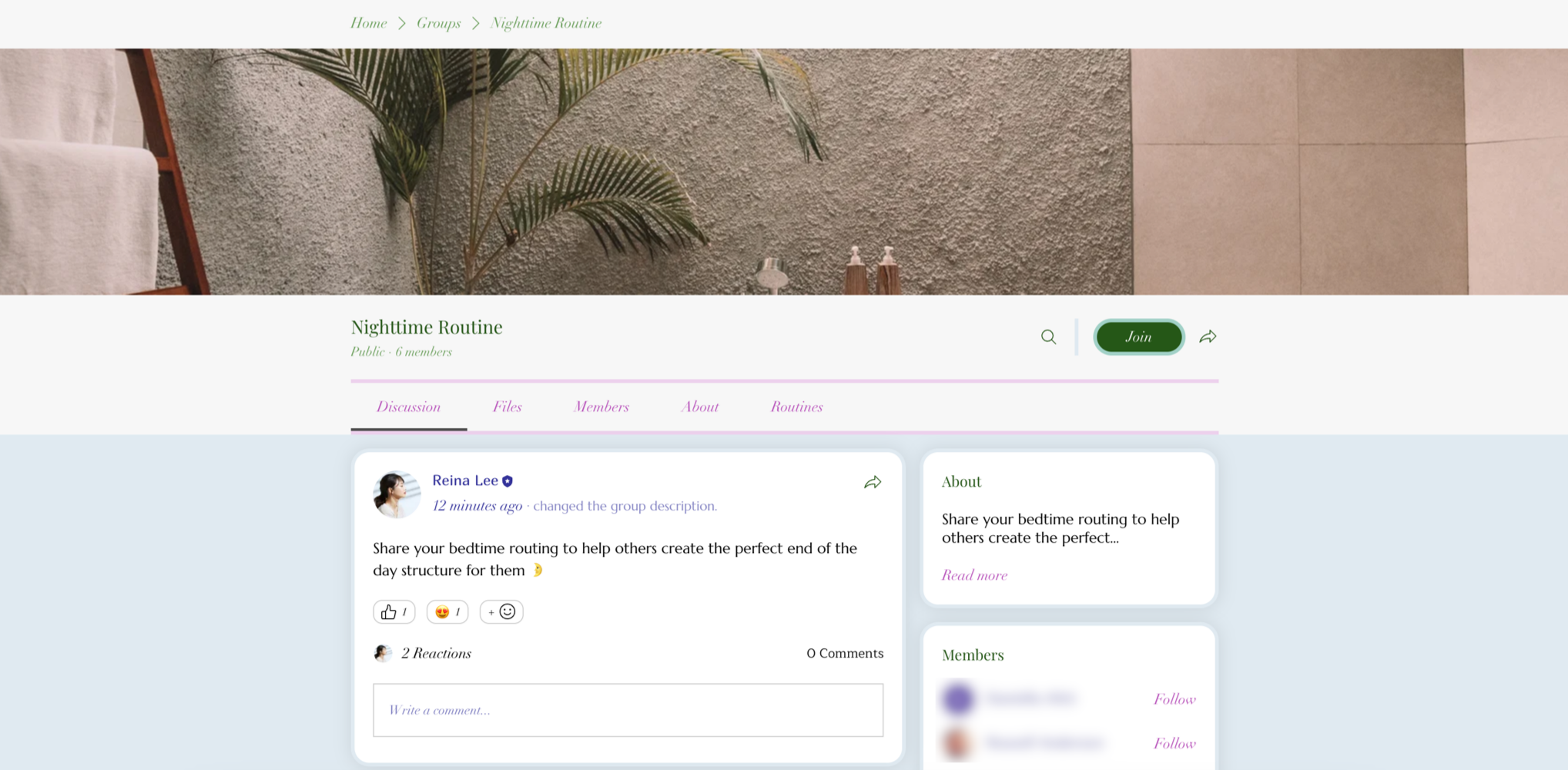
Editor Wix
Editor Studio
Sito online
App Wix
- Vai al tuo Editor
- Vai alla pagina del gruppo:
- Clicca su Pagine e menu
 sul lato sinistro dell'Editor
sul lato sinistro dell'Editor - Clicca su Pagina dei gruppi
- Clicca su Pagina del gruppo
- Clicca su Pagine e menu
- Clicca sull'elemento Gruppo nella tua pagina
- Clicca su Impostazioni
- Clicca sulle schede pertinenti per personalizzare la tua pagina:
- Layout: clicca su Generale per scegliere il layout, l'altezza e la spaziatura dell'immagine di copertina. Clicca su Multimedia per scegliere il layout della galleria di immagini e le immagini per riga
- Mostra: scegli la scheda che vuoi modificare: Discussioni, Multimedia o Info. Quindi seleziona la casella di spunta accanto a ogni elemento che vuoi mostrare
- Testo: inserisci il testo placeholder che appare nel campo in cui i membri possono scrivere un post
- Design: personalizza i colori e i caratteri utilizzati nell'intestazione, nel testo, nei tasti, nei link, nello sfondo e nei bordi. Clicca su Ripristina design originale in basso se vuoi annullare le modifiche
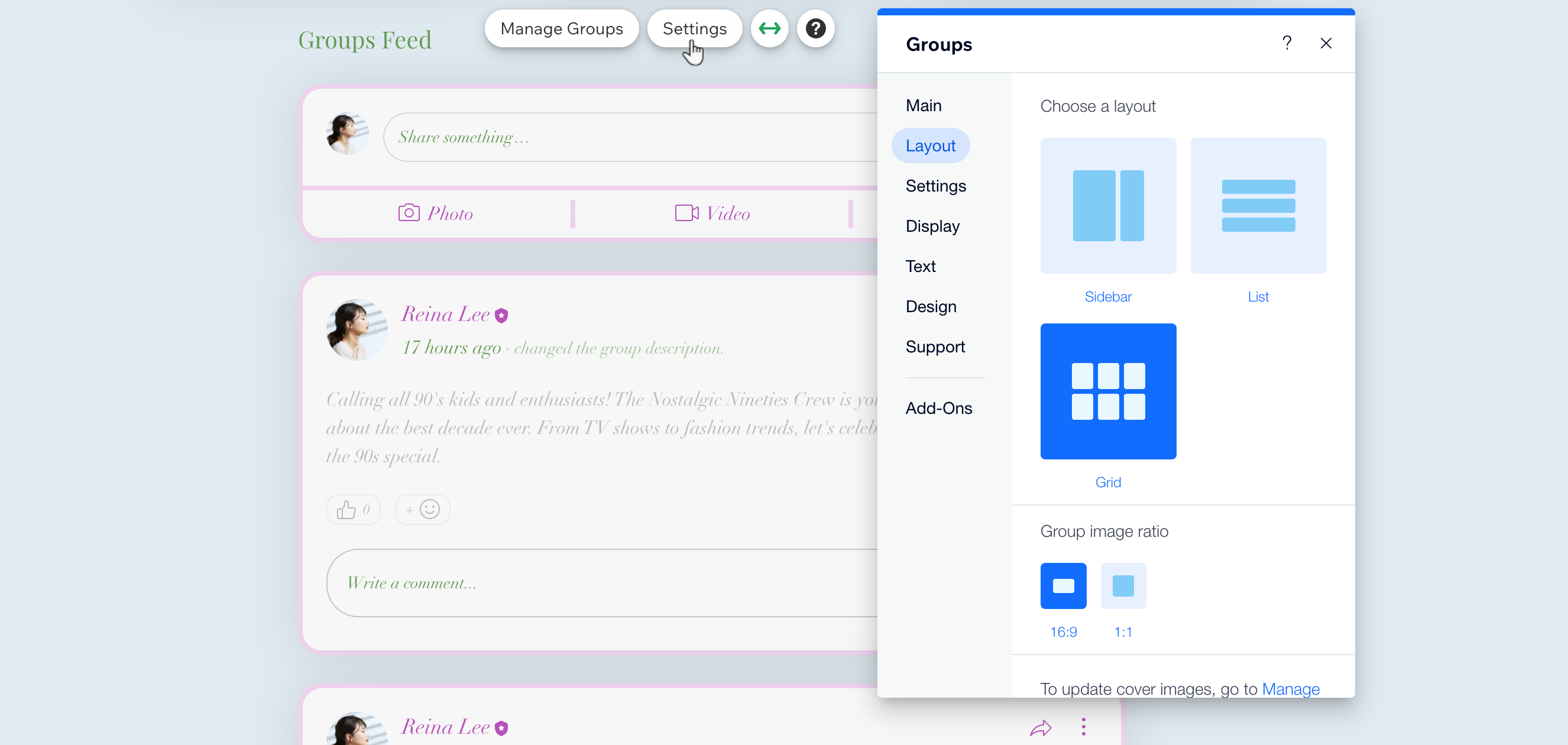
Personalizzare la Pagina dei Gruppi
La Pagina Gruppi mostra tutti i gruppi visibili su un'unica pagina. Scegli cosa vuoi includere nel feed che mostra i post di tutti i tuoi gruppi. Puoi nascondere l'elenco dei gruppi che mostra tutti i gruppi visibili o scegliere cosa mostrare nell'elenco.
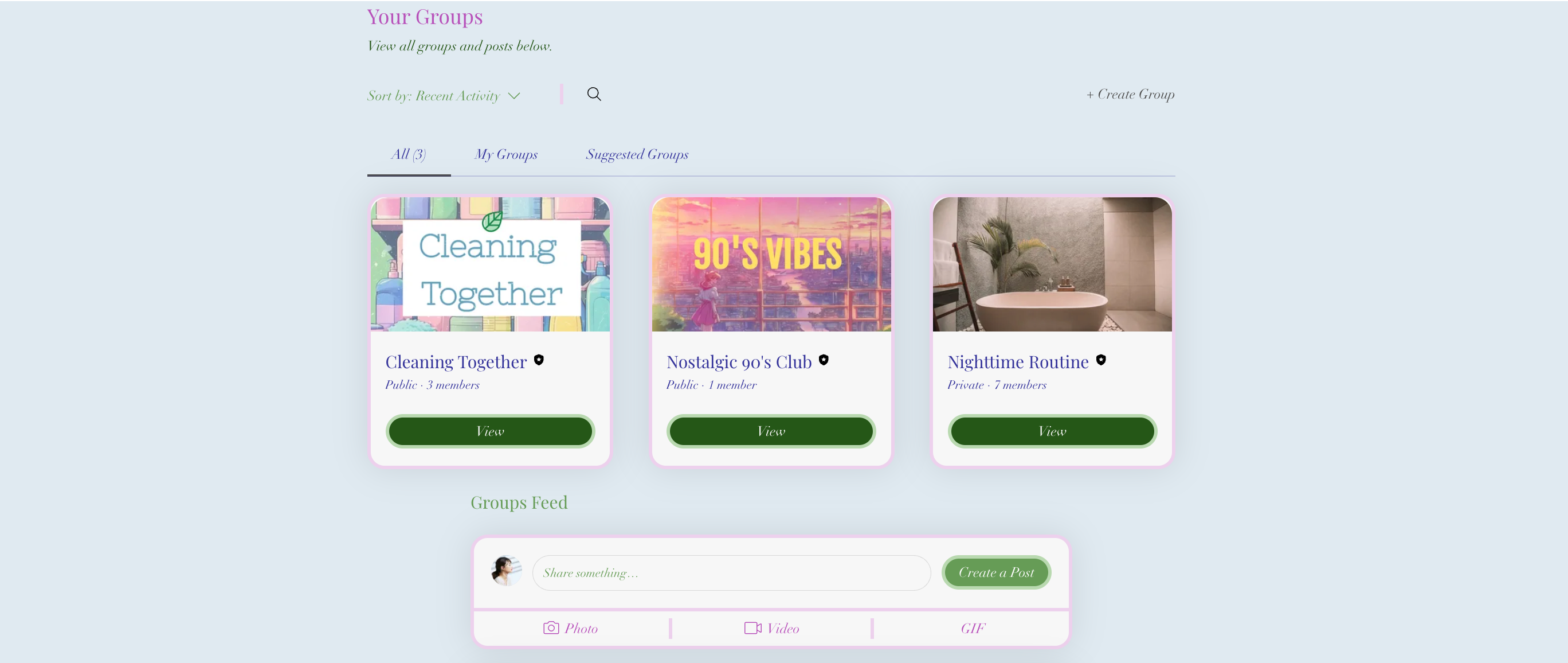
Editor Wix
Editor Studio
- Vai al tuo Editor
- Vai alla pagina Gruppi:
- Clicca su Pagine e menu
 sul lato sinistro dell'Editor
sul lato sinistro dell'Editor - Clicca su Pagina dei gruppi
- Clicca su Gruppi
- Clicca su Pagine e menu
- Clicca sull'elemento Gruppi sulla tua pagina
- Clicca su Impostazioni
- Clicca sulle schede pertinenti per personalizzare la tua pagina:
- Layout: imposta un layout per il feed dei gruppi. Barra laterale, Elenco o Griglia. Seleziona il layout delle schede del gruppo e il numero di schede per riga
- Impostazioni: decidi come ordinare i tuoi gruppi. Seleziona l'opzione pertinente tra: Attività recenti, A-Z o Numero membri
- Mostra: seleziona gli elementi da mostrare nell'elenco dei gruppi e l'allineamento del feed
- Testo: inserisci un testo personalizzato per i titoli del feed dei gruppi e dell'elenco dei gruppi
- Design: clicca su Stile del testo per modificare i colori e i caratteri di ogni elemento in base al design del tuo sito. Clicca su Tasti e icone per progettare tasti e link per gli stati normale e al passaggio del mouse e clicca su Sfondo e bordi per personalizzare lo sfondo dell'app, le schede e i campi di testo
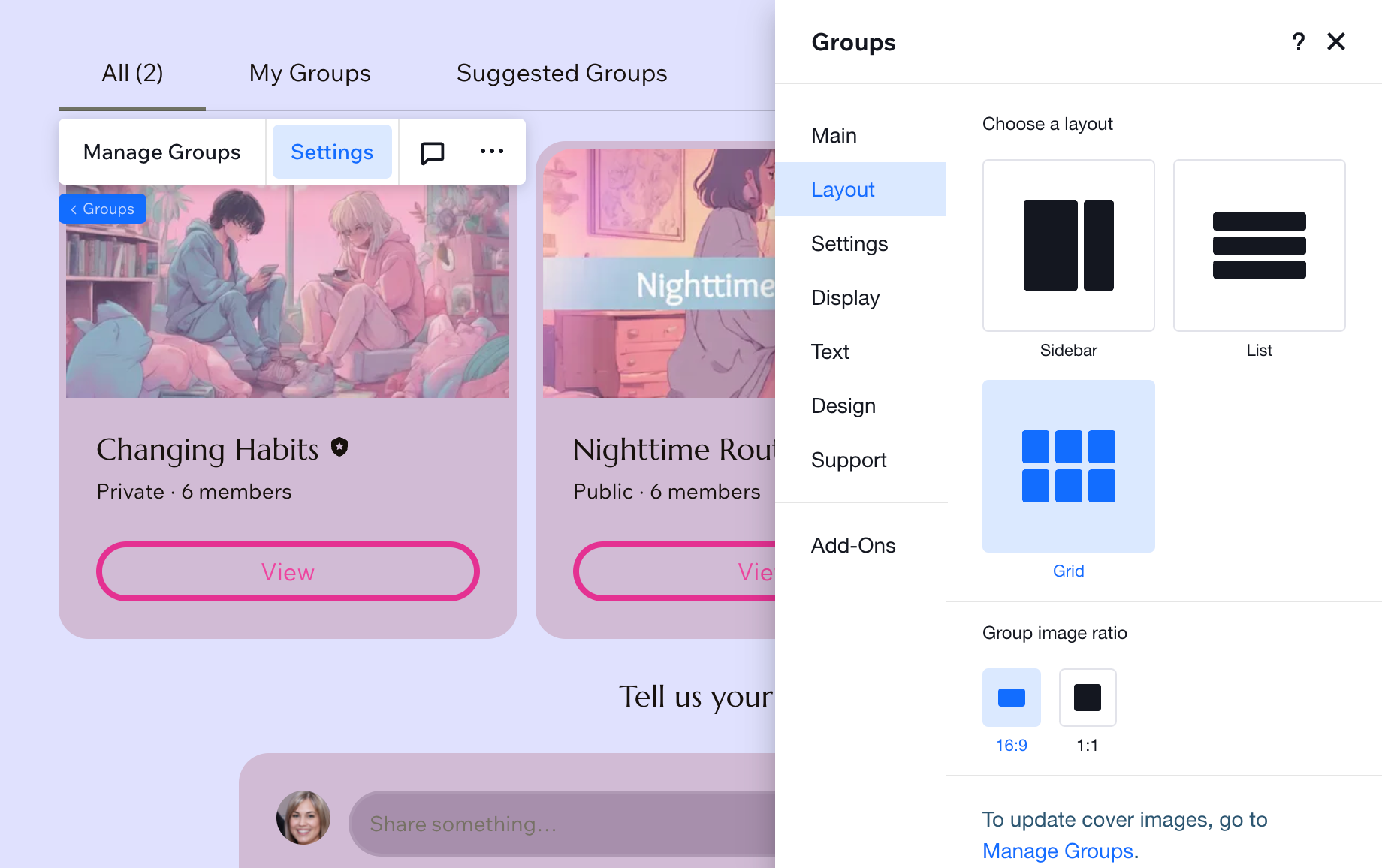
Aggiungere e personalizzare le tue schede dei gruppi
Puoi personalizzare le tue schede aggiuntive e progettarle in modo unico, a differenza del design che hai scelto per il tuo gruppo. In questo modo puoi abbinarlo al design della pagina a cui l'hai aggiunto. Solo i gruppi pubblici vengono visualizzati nel componente aggiuntivo.
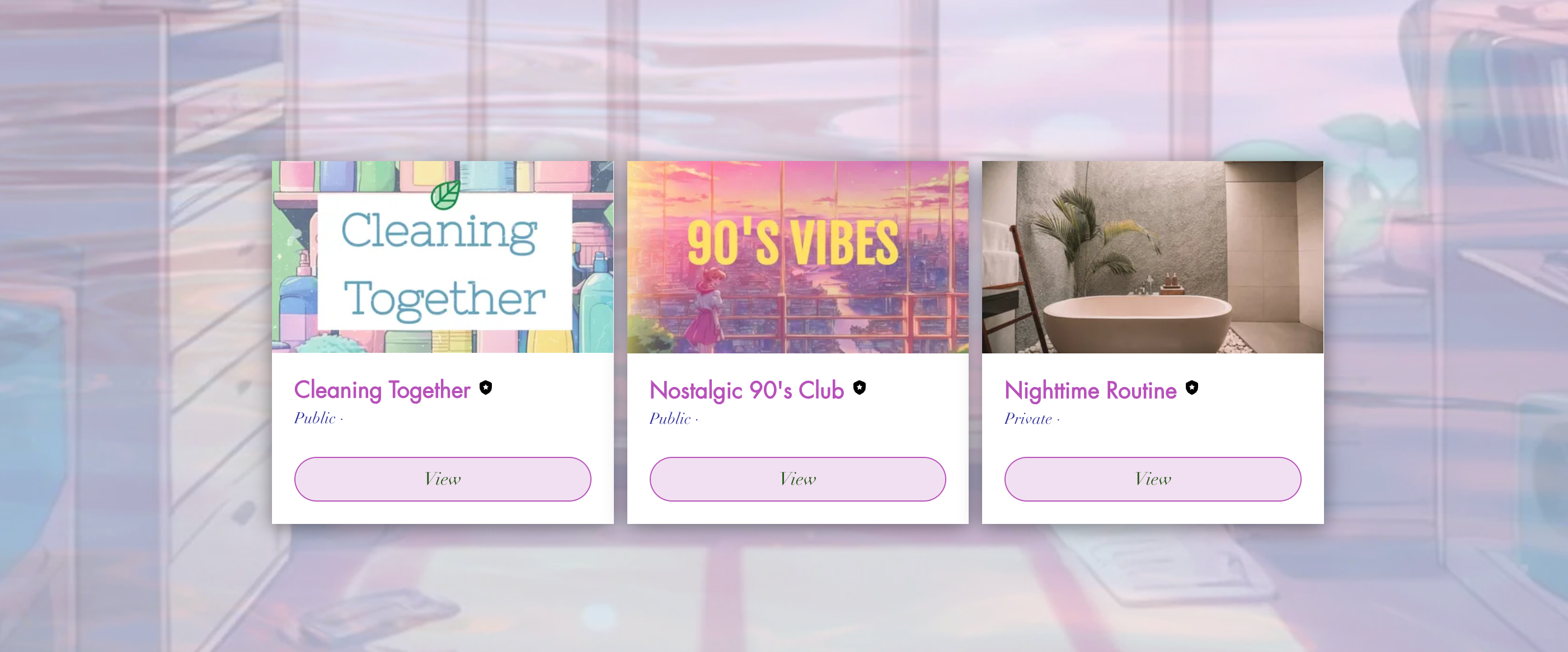
Editor Wix
Editor Studio
- Vai al tuo Editor
- Vai alla pagina Gruppi del tuo sito
- Clicca sull'elemento Gruppi nella tua pagina
- Clicca su Impostazioni
- Clicca su Extra
- Seleziona il componente aggiuntivo Affiancato
- Seleziona la pagina pertinente del tuo sito
- Clicca su Aggiungi
- Clicca sull'elemento aggiuntivo Groups Cards Add-On (Schede dei gruppi) sulla tua pagina
- Clicca su Impostazioni
- Clicca sulle schede pertinenti per personalizzare il tuo componente aggiuntivo:
- Gruppi: imposta i gruppi che vuoi mostrare. Seleziona tutti i gruppi o gruppi specifici
- Mostra: seleziona le caselle di spunta accanto agli elementi che vuoi mostrare nel tuo elenco del gruppo
- Layout: modifica il layout del gruppo, dell'immagine e del testo
- Impostazioni: seleziona l'opzione pertinente tra: Attività recenti, A-Z o Numero membri
- Design: clicca su Testo per modificare i colori e i caratteri di ogni elemento in base al design del tuo sito. Clicca su Tasto per progettare tasti e link per gli stati normale e al passaggio del mouse e clicca su Sfondo e bordi per personalizzare lo sfondo dell'app e le schede
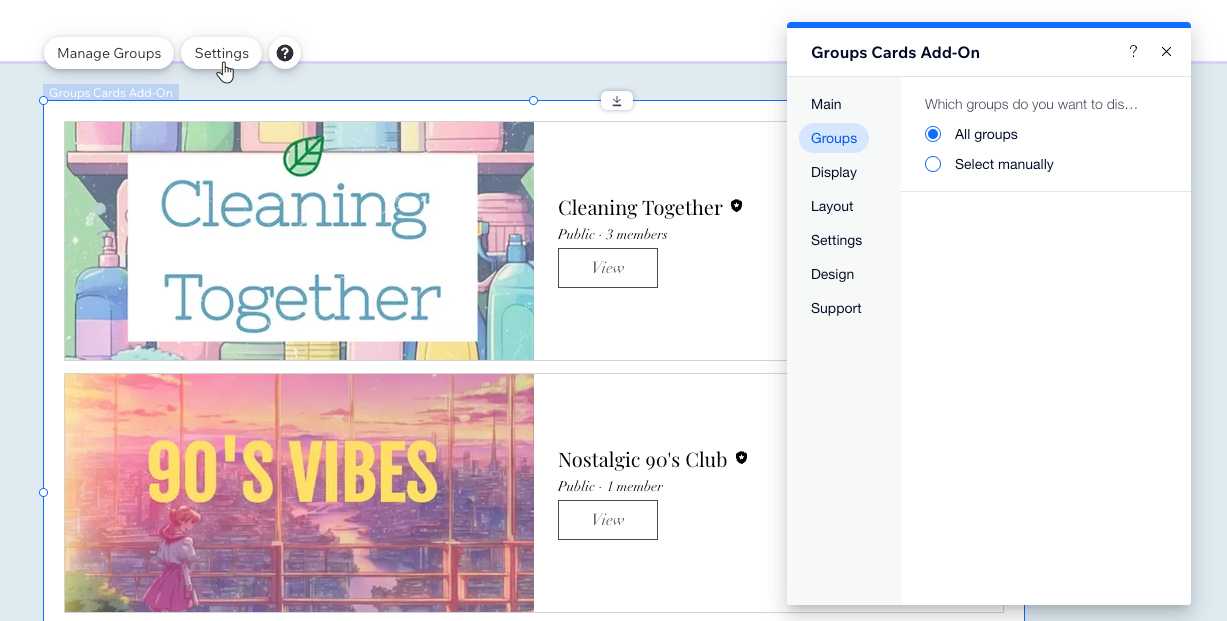
Aggiungere e personalizzare il componente aggiuntivo Lista gruppi
Puoi personalizzare l'elemento aggiuntivo Lista gruppi e progettarlo in un modo unico, a differenza del design che hai scelto per il tuo gruppo. In questo modo puoi abbinarlo al design della pagina a cui l'hai aggiunto. Solo i gruppi pubblici vengono visualizzati nel componente aggiuntivo.
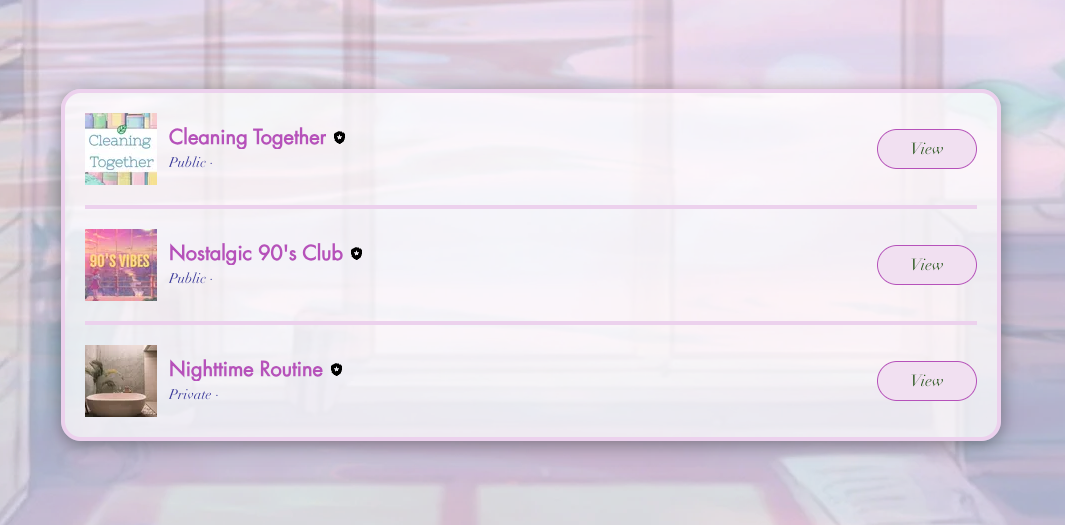
Editor Wix
Editor Studio
- Vai al tuo Editor
- Vai alla pagina Gruppi del tuo sito
- Clicca sull'elemento Gruppi nella tua pagina
- Clicca su Impostazioni
- Clicca su Extra
- Seleziona il componente aggiuntivo Lista gruppo
- Seleziona la pagina pertinente del tuo sito
- Clicca su Aggiungi
- Clicca sull'elemento aggiuntivo Groups List Add-On (Lista gruppi) sulla tua pagina
- Clicca su Impostazioni
- Clicca sulle schede pertinenti per personalizzare il tuo componente aggiuntivo:
- Gruppi: imposta i gruppi che vuoi mostrare. Seleziona tutti i gruppi o gruppi specifici
- Mostra: seleziona le caselle di spunta accanto agli elementi che vuoi mostrare
- Layout: modifica il layout del gruppo, dell'immagine e del testo
- Impostazioni: seleziona l'opzione pertinente tra: Attività recenti, A-Z o Numero membri
- Design: clicca su Testo per modificare i colori e i caratteri di ogni elemento in base al design del tuo sito. Clicca su Tasto per progettare tasti e link per gli stati normale e al passaggio del mouse e clicca su Sfondo e bordi per personalizzare lo sfondo dell'app e le schede
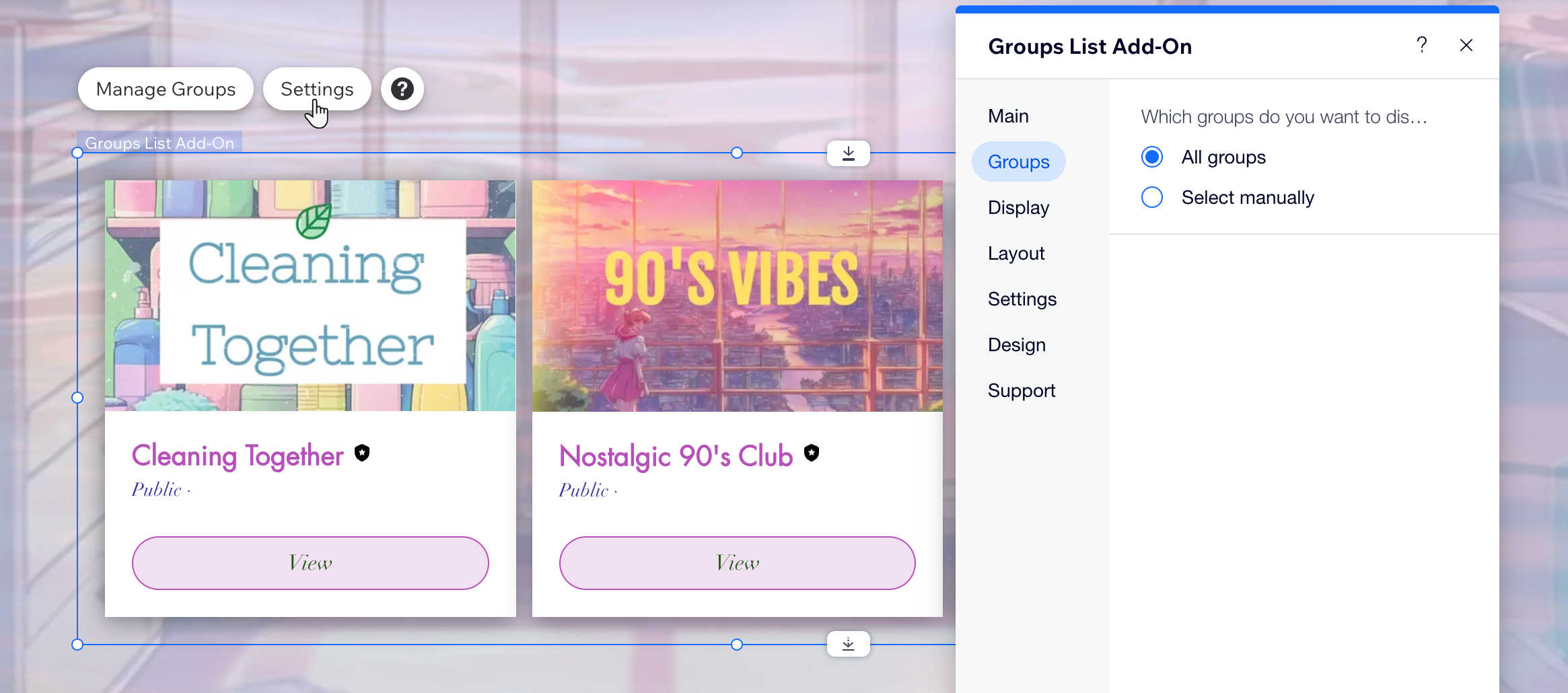
Aggiungere e personalizzare il tuo componente aggiuntivo Feed del gruppo
Puoi personalizzare il tuo componente aggiuntivo Feed del gruppo e progettarlo in modo unico, differente dal design che hai scelto per il tuo gruppo. In questo modo puoi abbinarlo al design della pagina a cui l'hai aggiunto. Solo i gruppi pubblici vengono visualizzati nel componente aggiuntivo.
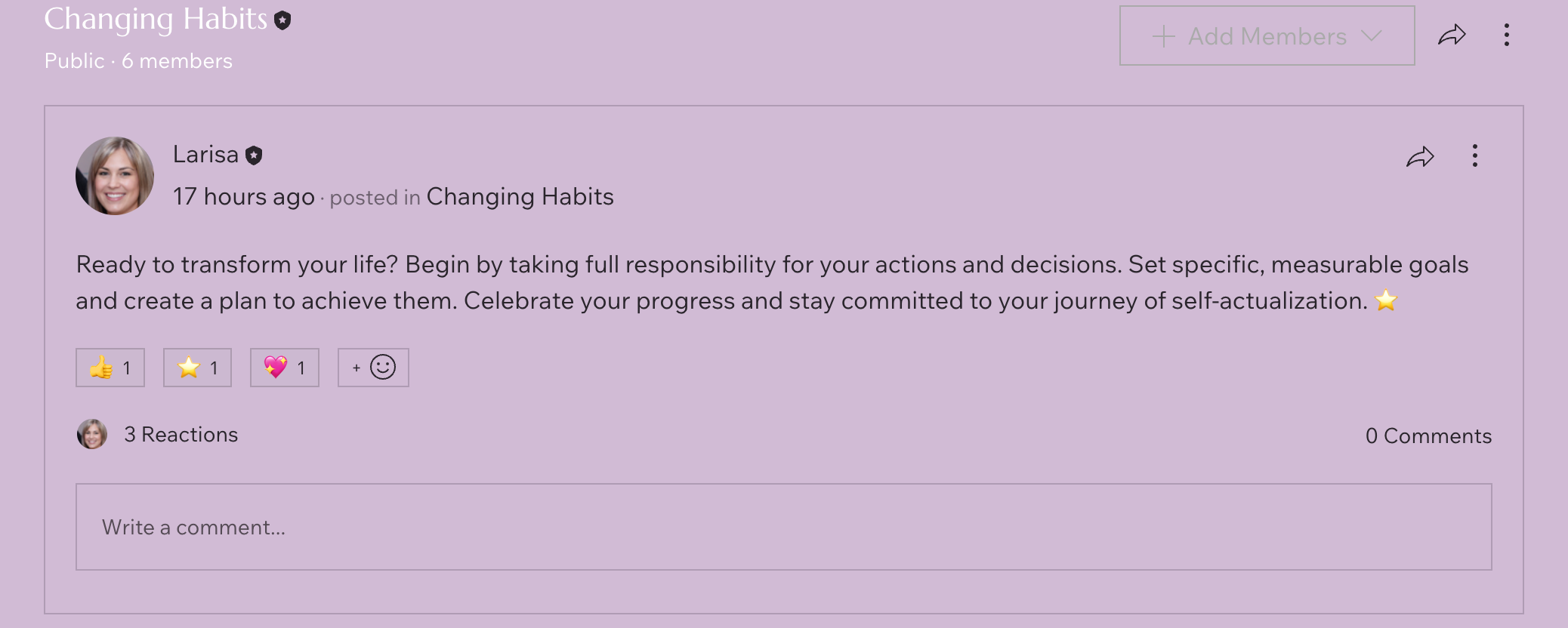
Editor Wix
Editor Studio
- Vai al tuo Editor
- Vai alla pagina Gruppi del tuo sito
- Clicca sull'elemento Gruppi nella tua pagina
- Clicca su Impostazioni
- Clicca su Extra
- Seleziona il componente aggiuntivo Feed
- Seleziona la pagina pertinente del tuo sito
- Clicca su Aggiungi
- Clicca sul componente aggiuntivo Groups Feed Add-On (Feed del gruppo) sulla tua pagina
- Clicca su Impostazioni
- Clicca sulle schede pertinenti per personalizzare il tuo componente aggiuntivo:
- Impostazioni: imposta i gruppi che vuoi mostrare. Seleziona tutti i gruppi o quelli specifici
- Mostra: seleziona le caselle di spunta accanto agli elementi che vuoi mostrare
- Design: clicca su Titolo per personalizzare i colori e i caratteri dei titoli in base al design del tuo sito. Clicca su Post per modificare lo sfondo dell'app e il design del testo. Clicca su Tasti per progettare tasti e link per gli stati normale e al passaggio del mouse
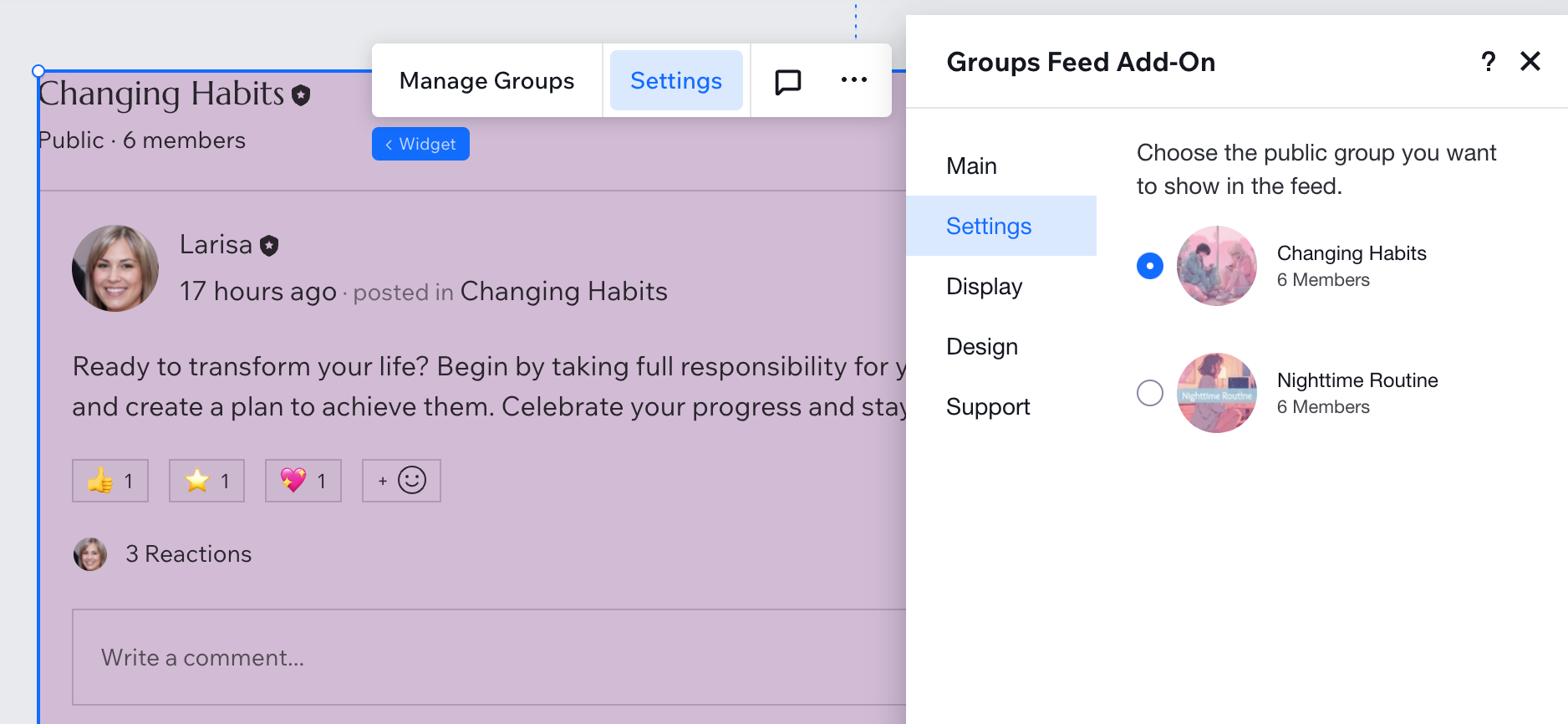
Personalizzare le schede della Pagina del gruppo
La Pagina del gruppo ha delle schede nella parte superiore che aiutano a mostrare aspetti diversi del tuo gruppo. Puoi modificare i nomi di queste schede, aggiungerne di nuove o nascondere le schede che non vuoi che le persone vedano. Se modifichi una scheda, cambierà solo quella scheda per quel gruppo.
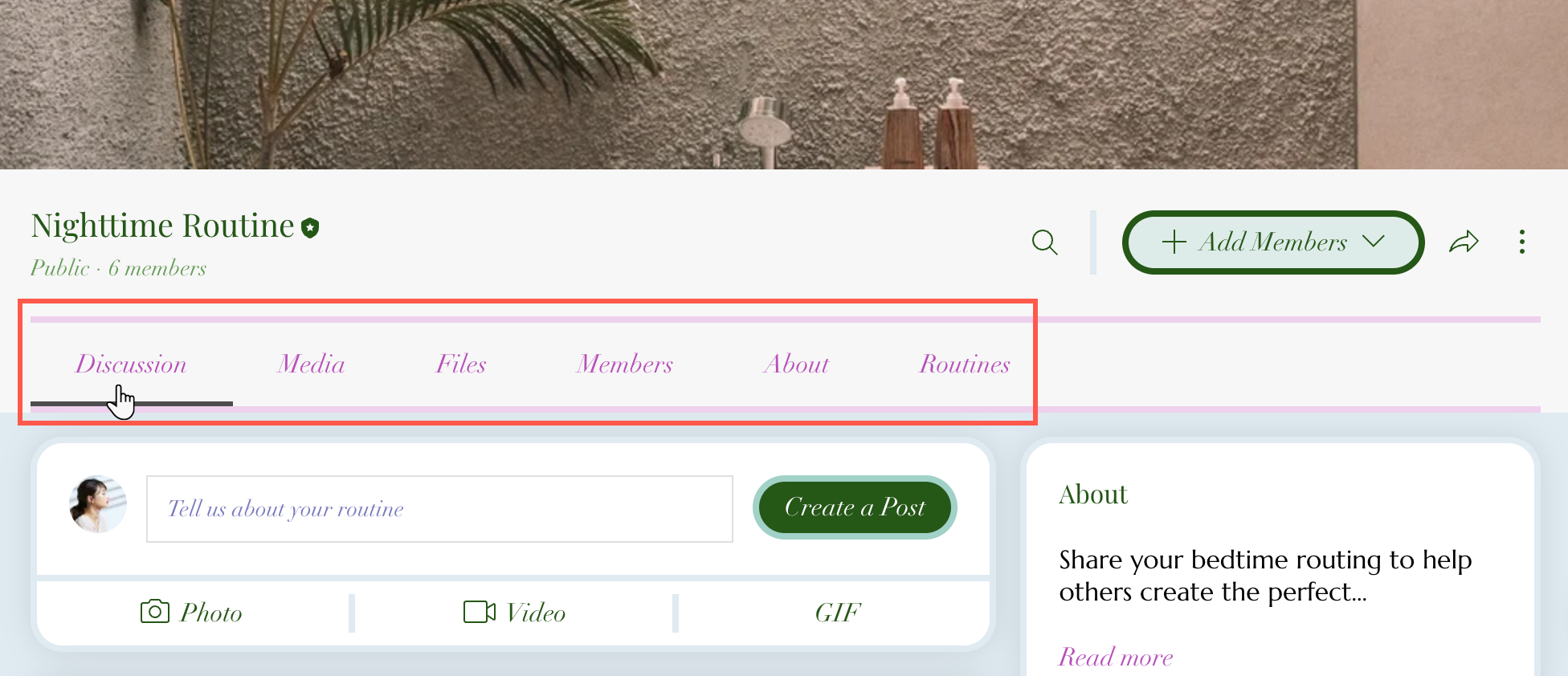
Pannello di controllo
App Wix
Sito online
- Vai a Gruppi nel Pannello di controllo del sito
- Clicca sul gruppo pertinente
- Clicca su Schede
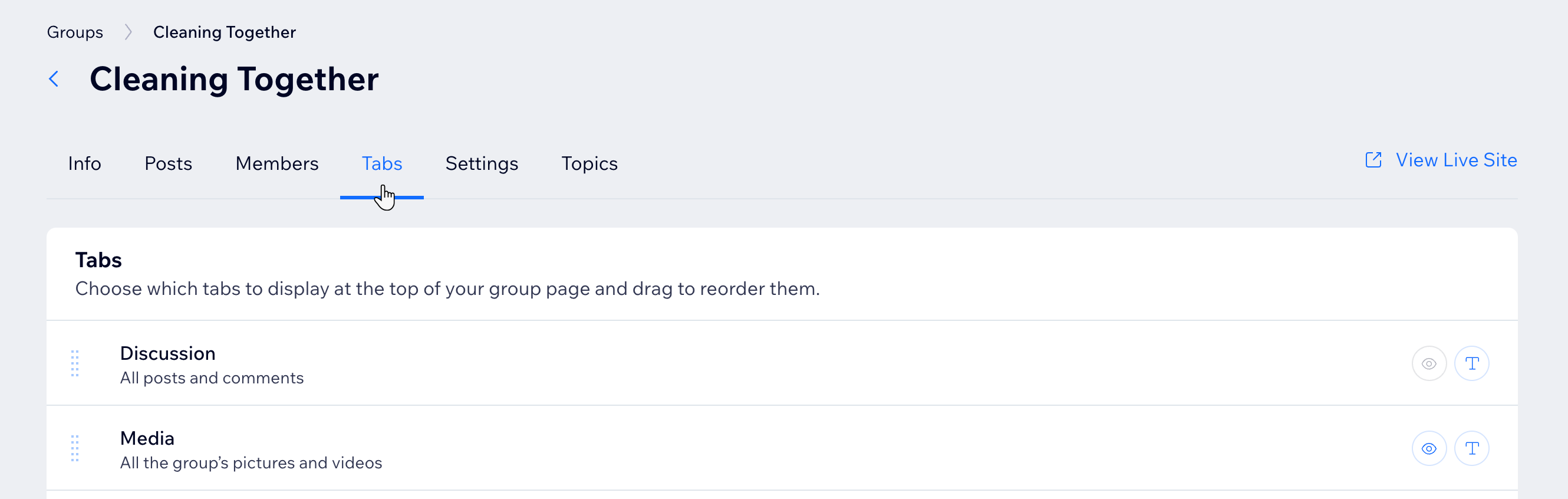
- Scegli cosa fare dopo:
Rinomina una scheda
Mostra o nascondi una scheda
Crea una scheda personalizzata
Riordina le schede
FAQ
Clicca su una domanda qui sotto per saperne di più su come progettare il tuo gruppo.
Posso eliminare una scheda del gruppo?
Tutte le mie schede possono essere schede personalizzate?
Posso mettere in evidenza una scheda specifica?
Posso personalizzare completamente ogni elemento del post?
Posso riordinare le sezioni Info, Membri e Argomenti a destra?
Posso riordinare gli elementi della pagina in modo che siano da destra a sinistra?
Posso modificare il design del testo degli argomenti?
Cosa cambiano il design del corpo e dell'input?


 accanto alla scheda pertinente
accanto alla scheda pertinente
 accanto alla scheda pertinente per mostrarla o nasconderla nella pagina del gruppo.
accanto alla scheda pertinente per mostrarla o nasconderla nella pagina del gruppo. 






